Windows10系统之家 - 安全纯净无插件系统之家win10专业版下载安装
时间:2020-02-24 11:48:04 来源:Windows10之家 作者:huahua
Windows10如何关闭迈克菲防火墙,有时用户会遇到win10下载软件后被迈克菲的防火墙阻止安装的问题,因此需要关闭防火墙,不知如何关闭的用户,请来看看下面的介绍吧。
Windows10如何关闭迈克菲防火墙
1、打开迈克菲,点击【导航】-【防火墙】
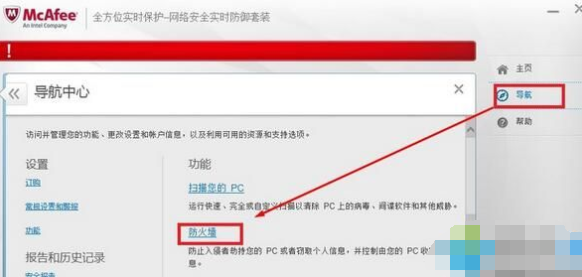
2、如图所示,点击【关闭】按钮;
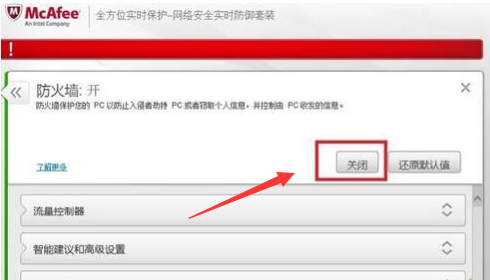
3、此时会弹出提示框,我们选择【从不】-【确定】,防止其自动开启
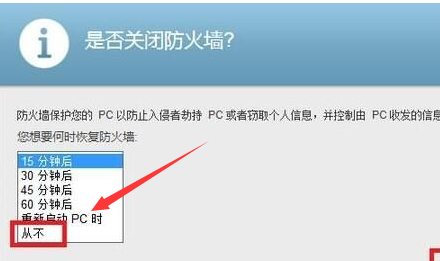
4、回到主界面 点击【完成】即可
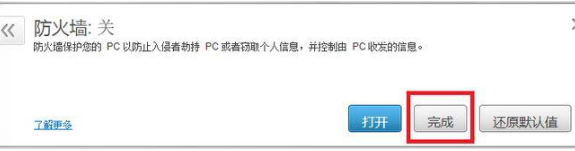
相关文章
热门教程
热门系统下载
热门资讯





























